デフォルト Gateway のほかに、Gateway を作成してエンタープライズ カスタマーに関連付けることもできます。
Gateway を作成するには、次の手順を実行します。
手順
- パートナー ポータルで、[Gateway (Gateways)] をクリックします。
- [Gateway (Gateways)] ページで をクリックします。
- [新規 Gateway (New Gateway)] ウィンドウで、次の詳細を設定します。
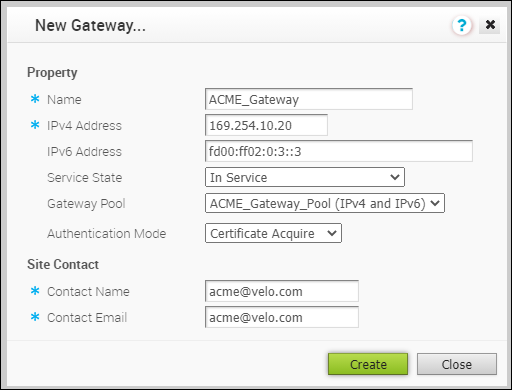
- [名前 (Name)]:新しい Gateway プールの名前を入力します。
- [IPv4 アドレス (IPv4 Address)]:Gateway の IPv4 アドレスを入力します。
- [IPv6 アドレス (IPv6 Address)]:Gateway の IPv6 アドレスを入力します。
注:
- Gateway を作成すると、IP アドレスを変更することはできません。
- リリース 4.3.x および 4.4.x では、IPv6 用 Gateway のグリーンフィールド デプロイがサポートされています。4.3.0 より前のバージョンから Gateway をアップグレードした場合、IPv6 アドレスを使用してアップグレードした Gateway を設定することはできません。
- リリース 4.5.0 では、IPv6 用 Gateway のグリーンフィールド デプロイとブラウンフィールド デプロイの両方がサポートされています。4.5.0 より前のバージョンから Gateway をアップグレードした場合、Gateway の IPv6 アドレスを動的に設定することができます。
- IPv4/IPv6 デュアル スタック モードは、Bastion Orchestrator 設定ではサポートされていません。
- [サービスの状態 (Service State)]:ドロップダウン リストから Gateway のサービス状態を選択します。次のオプションを使用できます。
- [サービス中 (In Service)]:Gateway が接続され、使用可能です。
- [サービス停止中 (Out of Service)]:Gateway は接続されていません。
- [停止 (Quiesced)]:Gateway サービスは停止または一時停止しています。この状態は、バックアップまたはメンテナンスの目的で選択します。
- [Gateway プール (Gateway Pool)]:ドロップダウン リストから、Gateway が割り当てられる Gateway プールを選択します。
- [認証モード (Authentication Mode)]:次の使用可能なオプションから Gateway の認証モードを選択します。
- [連絡先氏名 (Contact Name)]:サイトの連絡先の氏名を入力します。
- [連絡先の E メール (Contact Email)]:サイトの連絡先の E メール ID を入力します。
- [作成 (Create)] をクリックします。
結果
新しい Gateway を作成すると、
[Gateway の設定 (Configure Gateways)] ページにリダイレクトされます。ここで、新規作成した Gateway を設定できます。
次のタスク
Gateway の詳細を設定するには、Gateway の設定を参照してください。